Ενεργοποιήστε ή απενεργοποιήστε το αυτόματο HTTPS για διευθύνσεις URL στον Microsoft Edge
Μπορείτε να ενεργοποιήσετε ή να απενεργοποιήσετε το Αυτόματο HTTPS για διευθύνσεις URL στον Microsoft Edge. Το πρόγραμμα περιήγησης περιλαμβάνει τώρα μια ειδική επιλογή για τον έλεγχο αυτής της συμπεριφοράς. Υπάρχει μια νέα σημαία που προσθέτει το Αυτόματη εναλλαγή σε πιο ασφαλείς συνδέσεις με Αυτόματο HTTPS ρύθμιση, ώστε να μπορείτε να το ενεργοποιήσετε/απενεργοποιήσετε ή να το διαμορφώσετε περαιτέρω κάτω Ρυθμίσεις > Απόρρητο, αναζήτηση και υπηρεσίες.
Διαφήμιση
Ξεκινώντας από τον Microsoft Edge 92, το πρόγραμμα περιήγησης θα ανοίγει ιστότοπους μέσω HTTPS όταν δεν έχει καθοριστεί πρωτόκολλο από τον χρήστη, δηλαδή σε περίπτωση που η διεύθυνση URL εισαχθεί μερικώς. Για παράδειγμα, αν πληκτρολογήσετε winaero.com στη γραμμή διευθύνσεων, θα φορτωθεί πρώτα https://winaero.com και οχι http://winaero.com, καθώς λειτουργεί στην πραγματική σταθερή έκδοση Edge.
Αυτή η αλλαγή εισήχθη για πρώτη φορά στο
Chrome 90. Δεδομένου ότι και τα δύο προγράμματα περιήγησης μοιράζονται τον υποκείμενο κινητήρα Chromium, δεν προκαλεί έκπληξη το να βλέπουμε την ίδια συμπεριφορά στο Edge. Ο Microsoft Edge θα δώσει προτεραιότητα στα αιτήματα HTTPS, υποθέτοντας ότι οι περισσότεροι ιστότοποι αυτές τις μέρες είναι διαθέσιμοι μέσω της ασφαλούς και κρυπτογραφημένης σύνδεσης. Ωστόσο, σε αντίθεση με την Google, η οποία επέβαλε τη νέα συμπεριφορά για όλους τους χρήστες σε όλες τις υποστηριζόμενες πλατφόρμες στο Chrome 90, η Microsoft έκανε αυτή τη δυνατότητα προαιρετική. Τη στιγμή της συγγραφής αυτής, η κατάλληλη επιλογή είναι ήδη διαθέσιμη στο Microsoft Edge Canary.Αυτή η ανάρτηση θα σας δείξει πώς μπορείτε να ενεργοποιήσετε ή και να διαμορφώσετε το Αυτόματο HTTPS για πληκτρολογημένες διευθύνσεις URL στο Microsoft Edge που βασίζεται στο Chromium.
Ενεργοποιήστε ή απενεργοποιήστε το αυτόματο HTTPS στον Microsoft Edge
- Ανοίξτε τον Microsoft Edge.
- Τύπος
edge://flags/#edge-automatic-httpsστη γραμμή διευθύνσεων και πατήστε το πλήκτρο Enter. - Επιλέγω άτομα με ειδικές ανάγκες από το αναπτυσσόμενο μενού δίπλα στο Αυτόματο HTTPS επιλογή για απενεργοποίηση αυτής της δυνατότητας. Σημειώστε ότι από τώρα το Προκαθορισμένο η τιμή είναι ίδια με άτομα με ειδικές ανάγκες.
- Επιλέγω Ενεργοποιήθηκε για να ενεργοποιήσετε Αυτόματο HTTPS και προσθέστε τις σχετικές επιλογές Ρυθμίσεις.

- Επανεκκινήστε το πρόγραμμα περιήγησης.
Εγινε! Τώρα μπορείτε να κλείσετε την καρτέλα Πειράματα στο Edge.
Αφού ενεργοποιήσετε τη δυνατότητα Automatic HTTPS, μπορείτε να τη διαμορφώσετε ως εξής.
Ενεργοποιήστε ή απενεργοποιήστε το αυτόματο HTTPS για διευθύνσεις URL στον Microsoft Edge
- Ανοίξτε τον Microsoft Edge.
- Κάνε κλικ στο κουμπί μενού Κουμπί (Alt+F) με 3 τελείες και επιλέξτε Ρυθμίσεις.

- Επιλέγω Απόρρητο, αναζήτηση και υπηρεσίες στα αριστερά.
- Στα δεξιά, ενεργοποιήστε (προεπιλογή) ή απενεργοποιήστε το Αυτόματη εναλλαγή σε πιο ασφαλείς συνδέσεις με Αυτόματο HTTPS επιλογή για αυτό που θέλετε κάτω από το Ασφάλεια Ενότητα.
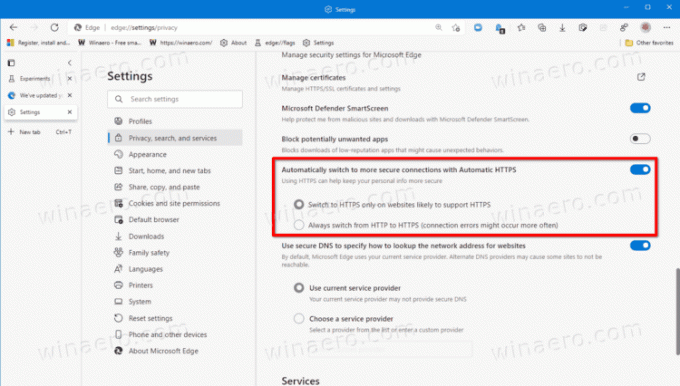
Εγινε! Τώρα μπορείτε να κλείσετε την καρτέλα Ρυθμίσεις.

